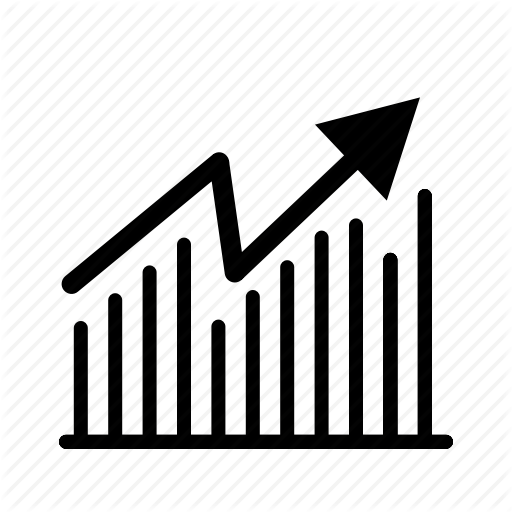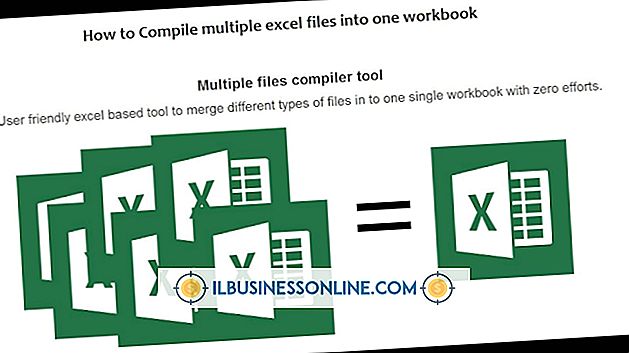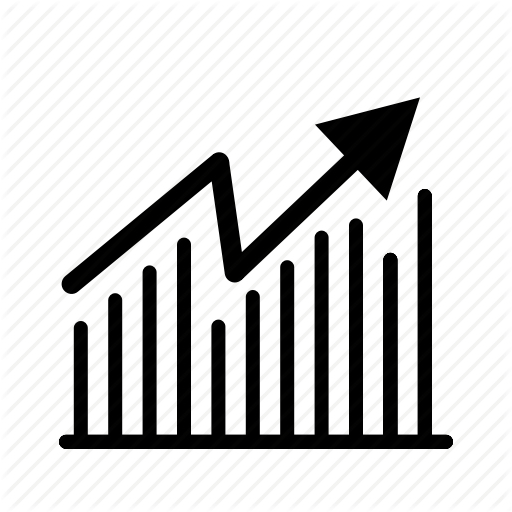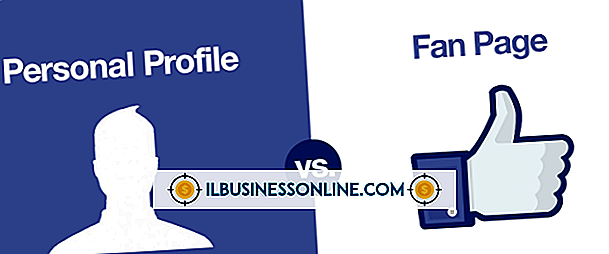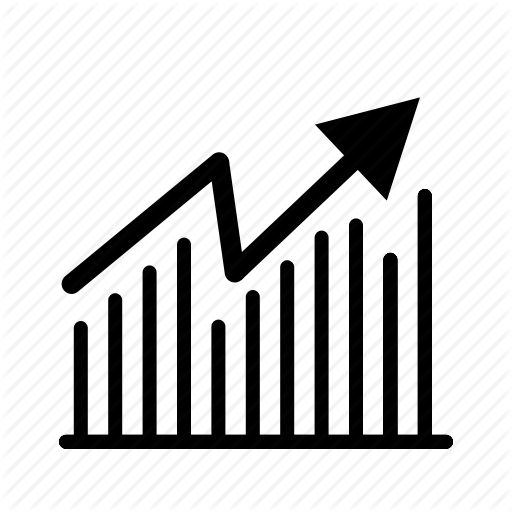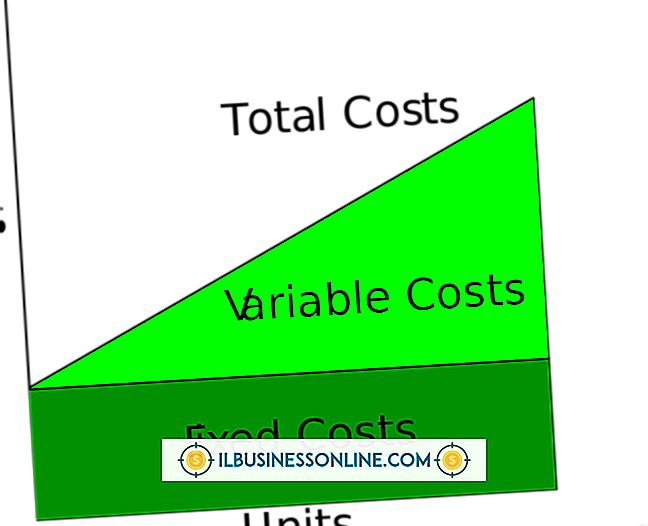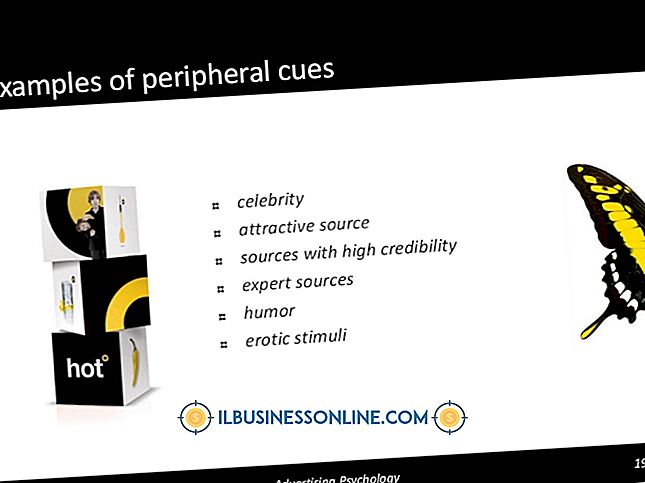Slik laster du ned 7-Zip for Windows 8

Microsoft har fullstendig omformet Windows 8-brukergrensesnittet, men mange programmer jobber fortsatt i det nye miljøet uten oppdateringer. 7-Zip-filkomprimeringsverktøyet fungerer i 32-biters og 64-biters Windows 8, og integreres med Windows File Explorer for å pakke ut og komprimere arkivformater som 7z, BZIP, GZIP, TAR og ZIP. Det ekstrakter også - men komprimerer ikke - RAR, DMG, ISO og NTFS formater, blant annet. 7-Zip-nettstedet gir nedlastingskoblinger for 32-biters og 64-biters versjoner av programmet.
1.
Pek markøren til øverste høyre hjørne av skjermen, og klikk "Søk". Skriv "File Explorer" i søkeboksen, og klikk på programikonet i søkeresultatene for å starte File Explorer.
2.
Klikk på "Computer" for å se datamaskinens detaljer. Høyreklikk på det tomme rommet i vinduet, og velg "Egenskaper" fra hurtigmenyen. Les System Type-oppføringen under System i Egenskaper-vinduet for å se om du har 32-bit eller 64-bit Windows.
3.
Gå til 7-Zip-nettstedet, og klikk "Last ned" ved siden av 32-bit eller 64-biters versjon, avhengig av datamaskinens arkitektur (se Ressurser). Dobbeltklikk på den nedlastede filen for å kjøre installasjonen.
4.
Klikk "Neste", og velg "Jeg godtar vilkårene i lisensavtalen". Klikk "Neste" og "Installer", og vent på at installasjonen er ferdig. Klikk på "Fullfør" for å lukke installasjonsprogrammet. Du trenger ikke å starte datamaskinen på nytt for at endringene skal tre i kraft.
Tips
- Høyreklikk 7-Zip på startskjermbildet, og klikk "Kjør som administrator" for å angi filforeninger for arkivformatene du vil åpne med 7-Zip, etter at du laster ned og installerer programmet.
- 7-Zip er gratis (selv om utviklerne godtar donasjoner gjennom deres nettsted), slik at du ikke trenger å få tillatelse før du laster ned den for profesjonell eller kommersiell bruk.